
Windows יכול להראות לך אילו יישומים משתמשים ברשת שלך וכמה נתונים הם מעבירים. אתה יכול אפילו לראות רשימה של אפליקציות שהשתמשו ברשת שלך במהלך 30 הימים האחרונים.
זה מראה אילו אפליקציות משתמשות באינטרנט, אך השיטות שלהלן אינן מראות רק שימוש באינטרנט. הם מראים את כל השימוש ברשת. בין אם יישום מתקשר עם שרת מרוחק באינטרנט או עם מחשב אחר ברשת המקומית שלך, הוא יראה כמשתמש בכל זאת בחיבור הרשת שלך.
השתמש במנהל המשימות כדי לראות שימוש נוכחי
כדי לבדוק במדויק אילו יישומים משתמשים כרגע ברשת שלך - וכמה נתונים הם מורידים ומעלים - נראה במערכת שלך מנהל משימות .
כדי לפתוח את מנהל המשימות, לחץ באמצעות לחצן העכבר הימני על שורת המשימות שלך ובחר "מנהל המשימות" או לחץ על Ctrl + Shift + Esc. יש דרכים רבות אחרות לפתיחת מנהל המשימות גם.
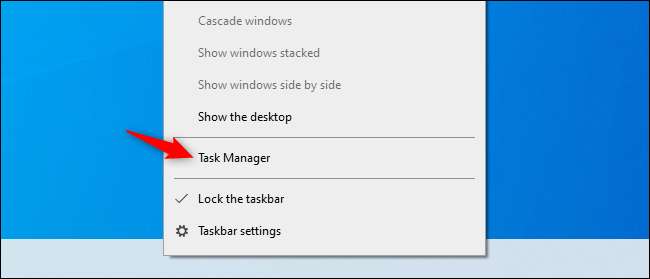
ברשימת התהליכים, לחץ על הכותרת "רשת" כדי למיין את רשימת התהליכים הפועלים לפי שימוש ברשת. צפה ברשימה ותראה אילו יישומים משתמשים ברשת שלך יחד עם כמה רוחב הפס הם משתמשים.
(אם אינך רואה את כותרת הרשת, לחץ תחילה על "פרטים נוספים").
מבחינה טכנית, זו אינה רשימה מלאה - אם תהליך אינו משתמש במשאבי רשת רבים, חלונות מסתובבים ל -0 מגה-ביט לשנייה (מגה-ביט לשנייה.) זו פשוט דרך מהירה לראות אילו תהליכים משתמשים ברוחב-פס ניכר.
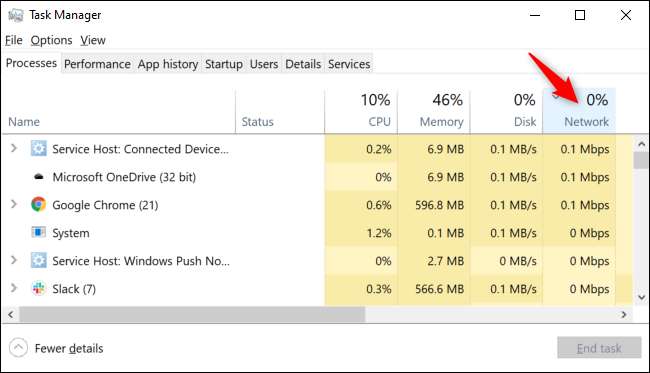
קָשׁוּר: מנהל המשימות של Windows: המדריך השלם
הפעל את צג המשאבים כדי לראות פרטים נוספים
למידע מפורט יותר, עבור ישירות אל צג משאבים יישום. אתה יכול להפעיל אותו על ידי חיפוש "צג משאבים" בתפריט התחל או על ידי לחיצה על הכרטיסייה "ביצועים" במנהל המשימות ולחיצה על "פתח צג משאבים" בתחתית החלון.
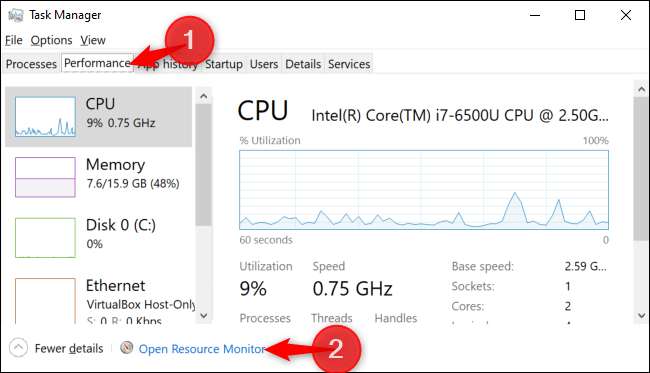
לחץ על הכרטיסייה "רשת", ותראה רשימה של תהליכים שמורידים או מעלים נתונים ברשת. תראה גם כמה נתונים הם מעבירים ב- B / sec (Bytes לשנייה.)
זה מראה גם תהליכים המשתמשים בכמות קטנה של רוחב הפס של הרשת, שאחרת נראה כשימוש ב- 0 Mbps במנהל המשימות.
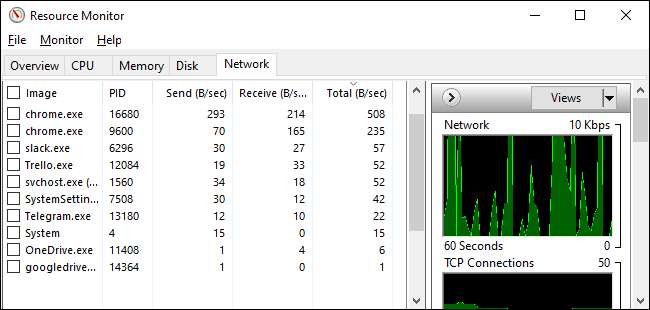
הן ברשימות מנהל המשימות והן ברשימות צג המשאבים, באפשרותך ללחוץ לחיצה ימנית על יישום ולבחור "חיפוש מקוון" כדי למצוא מידע נוסף על מה בדיוק התהליך.
ראה שימוש בנתוני רשת במהלך 30 הימים האחרונים
Windows 10 עוקב אחר אילו יישומים משתמשים ברשת שלך וכמה נתונים הם מעבירים. תוכל לראות אילו אפליקציות השתמשו ברשת שלך במהלך 30 הימים האחרונים וכמה נתונים הם העבירו.
כדי למצוא מידע זה, עבור אל הגדרות> רשת ואינטרנט> שימוש בנתונים. לחץ על "הצג שימוש לכל אפליקציה" בחלק העליון של החלון. (אתה יכול ללחוץ על Windows + I כדי לפתוח את חלון ההגדרות במהירות.)
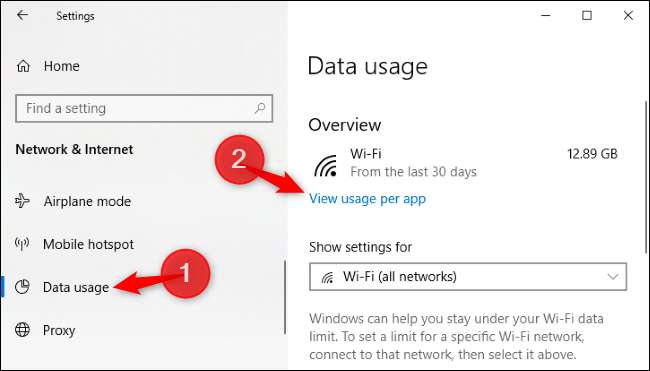
מכאן תוכלו לגלול ברשימת האפליקציות שהשתמשו ברשת שלכם ב -30 הימים האחרונים.
אם אתה נמצא ברשת Wi-Fi, תוכל לראות אפליקציות שהשתמשו ברשת ה- Wi-Fi הנוכחית שלך או רשימת אפליקציות שהשתמשו ברשת בכל רשתות ה- Wi-Fi אליהן התחברת. בחר את מה שאתה רוצה לראות בתיבה "הצג שימוש מ-".
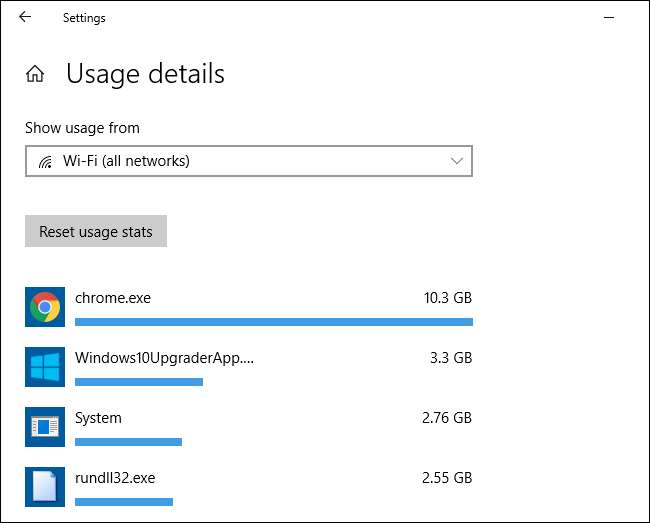
החלק העליון של הרשימה יכיל אשמים ברורים - ככל הנראה האפליקציות בהן אתה משתמש הכי הרבה. גלול מטה לתחתית, ותראה יישומים שלעתים רחוקות מתחברים לאינטרנט ואינם משתמשים בנתונים רבים כאשר הם עושים זאת.







